- Si desea cambiar la Terminal predeterminada en Windows 11, simplemente modifique una sola configuración desde la aplicación de línea de comandos.
- Windows 11 admite varios shells, por lo que tiene derecho a cambiar el shell predeterminado y elegir el que funcione mejor en su caso.
- Al usar este sistema operativo, tenga en cuenta que no tiene que configurar Windows Terminal ya que ya es una herramienta de línea de comandos predeterminada.
Windows Terminal es la herramienta de línea de comandos predeterminada en Windows 11 y funciona como reemplazo de PowerShell y el símbolo del sistema.
El software tiene muchas mejoras y puede ejecutar varias interfaces de shell una al lado de la otra, por lo que no tendrá que aprender a usar una nueva herramienta desde cero.
Gracias a esta función, no es necesario iniciar el símbolo del sistema, PowerShell o cualquier otro shell individualmente, ya que puede ejecutarlos todos desde una sola aplicación.
Windows Terminal puede ejecutar varias interfaces de shell, por lo que muchos usuarios se preguntan si es posible establecer un shell de línea de comandos predeterminado.
Nos complace informarle que esta es una de las características que admite la Terminal y, en esta guía, le mostraremos cómo cambiar fácilmente la Terminal predeterminada en Windows 11.
¿Windows Terminal es una aplicación nueva?
Windows Terminal es una aplicación de terminal moderna para Windows que funciona con varios shells, como el símbolo del sistema, PowerShell y el subsistema de Windows para Linux.
Tenga en cuenta que Windows Terminal no es una aplicación nueva. Se lanzó en 2019 y está disponible para descargar desde Microsoft Store para Windows 10.
Puede instalar fácilmente Windows Terminal cuando usa Windows 10 pero con Windows 11, Terminal ahora es la aplicación de línea de comandos predeterminada, por lo que no es necesario descargarla e instalarla por separado.
¿Siguen disponibles el símbolo del sistema y Windows PowerShell en Windows 11?
Sí, el Símbolo del sistema y Windows PowerShell están disponibles en Windows 11, y Windows Terminal puede ejecutarlos a ambos o cualquier otra interfaz de shell instalada.
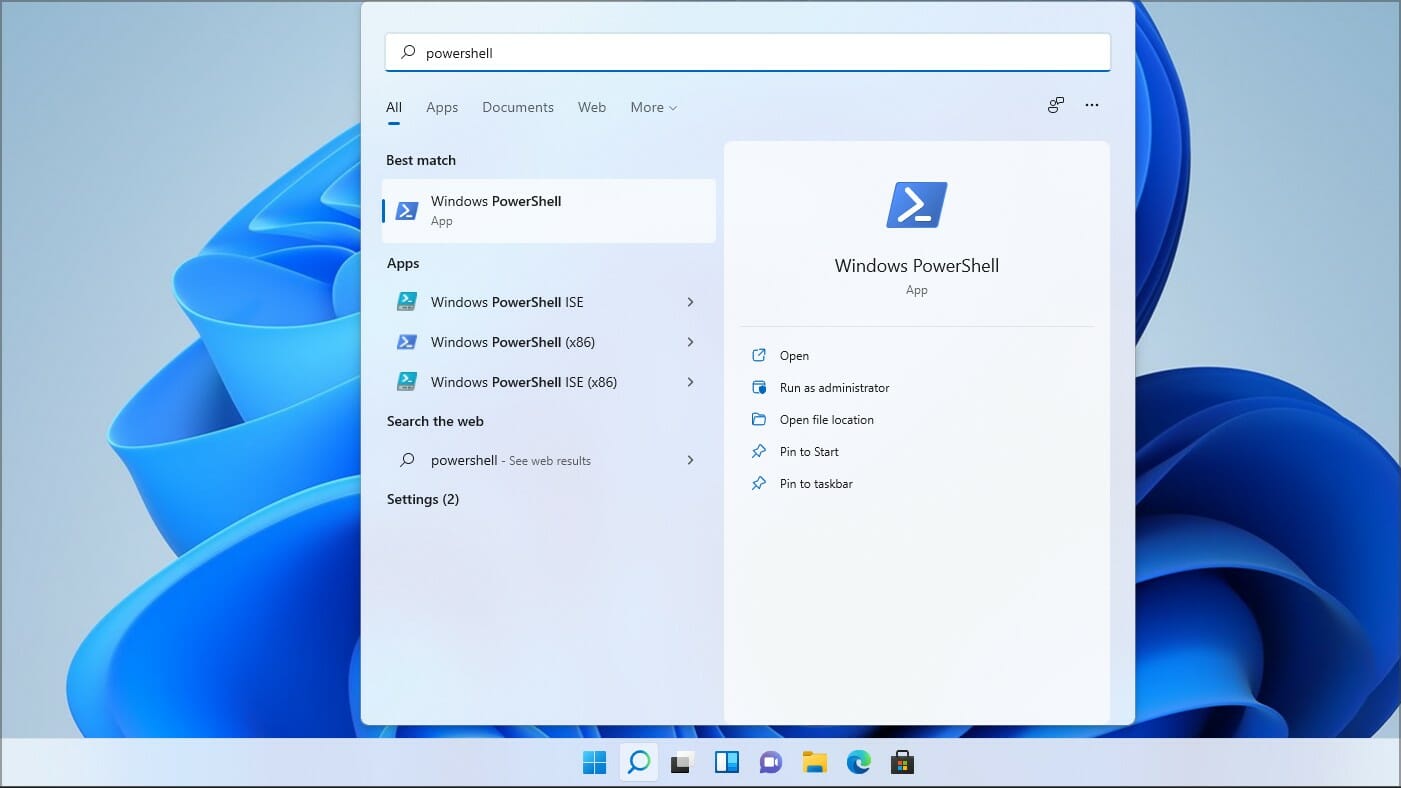
Si desea usar PowerShell o el símbolo del sistema en lugar de la Terminal de Windows, puede buscarlos y abrir la aplicación de la misma manera que lo hizo en versiones anteriores de Windows.
¿Cómo puedo cambiar la Terminal predeterminada en Windows 11?
1. Cambiar la configuración de la Terminal
- Haga clic en el Búsqueda icono en el barra de tareas.
- Ahora escribe Terminal de Windows y seleccione Terminal de Windows de la lista de resultados.
- Haga clic en la flecha hacia abajo junto a la Abierto tabula y elige Ajustes del menú.
- Ahora seleccione el deseado Perfil por defecto y haga clic Guardar.
Después de hacer eso, se cambiará su shell de línea de comandos predeterminado, y cada vez que inicie la Terminal, la aplicación seleccionada se usará para procesar sus comandos.
2. Cambie el símbolo del sistema o la configuración de PowerShell
- Abierto Símbolo del sistema (o Potencia Shell). Puedes hacerlo abriendo Búsquedamecanografía símbolo del sistema, y eligiendo Símbolo del sistema de la lista de resultados.
- Haga clic derecho en la barra de título y elija valores predeterminados.
- Navegar a la Terminal pestaña y cambiar la Aplicación de terminal predeterminada. Hacer clic DE ACUERDO para guardar los cambios.
Si tiene problemas para iniciar PowerShell, asegúrese de consultar nuestra guía Windows PowerShell ha dejado de funcionar para ver cómo solucionarlos correctamente.
¿Cuáles son las características de la Terminal de Windows?
Windows Terminal tiene muchas características únicas, y la primera que notará es la interfaz de múltiples pestañas que le permite tener varias pestañas abiertas.
Esto es crucial porque la Terminal funciona con múltiples shells, por lo que puede aprovechar tanto el Símbolo del sistema como PowerShell desde una sola aplicación.
Las funciones de personalización son abundantes y puede cambiar el nombre de las pestañas, darles diferentes colores para distinguirlas mejor o cambiar el esquema de color de toda la aplicación.
Por último, Windows Terminal tiene una función de búsqueda dedicada que le permite encontrar fácilmente cualquier salida.
¿Cómo puedo abrir Windows Terminal?
1. Utilizar el Ganar + X menú
- Presionar ventanas Tecla + X.
- Ahora seleccione Terminal de Windows de la lista.
2. Utilice el cuadro de diálogo Ejecutar
- Presionar ventanas Tecla + R.
- Ahora escribe peso y presiona Ingresar.
3. Usar el menú contextual
- Haga clic derecho en cualquier directorio abierto.
- ahora elige Abrir en la Terminal de Windows del menú.
Tenga en cuenta que este método abrirá la Terminal en ese directorio y no en el predeterminado.
4. Usar búsqueda
- Presionar ventanas Tecla + S.
- Ingresar Terminal de Windows y seleccione Terminal de Windows de la lista de resultados.
La Terminal es una excelente herramienta de línea de comandos, y cambiar la Terminal predeterminada en Windows 11 es simple y se puede realizar en cuestión de segundos.
De manera predeterminada, la Terminal está configurada para ejecutar PowerShell, y desde allí, debería poder ejecutar la mayoría de los comandos, pero si necesita cambiar su shell predeterminado, puede hacerlo con las instrucciones de nuestra guía.
Las cosas tampoco son nada complicadas si eres un usuario de Mac. Puede abrir rápidamente un archivo desde Mac Terminal para hacer que los comandos sean más breves y fáciles de recordar.
¿También está utilizando la nueva línea de comandos en Windows 11? Háganos saber en la sección de comentarios a continuación lo que piensa de él.

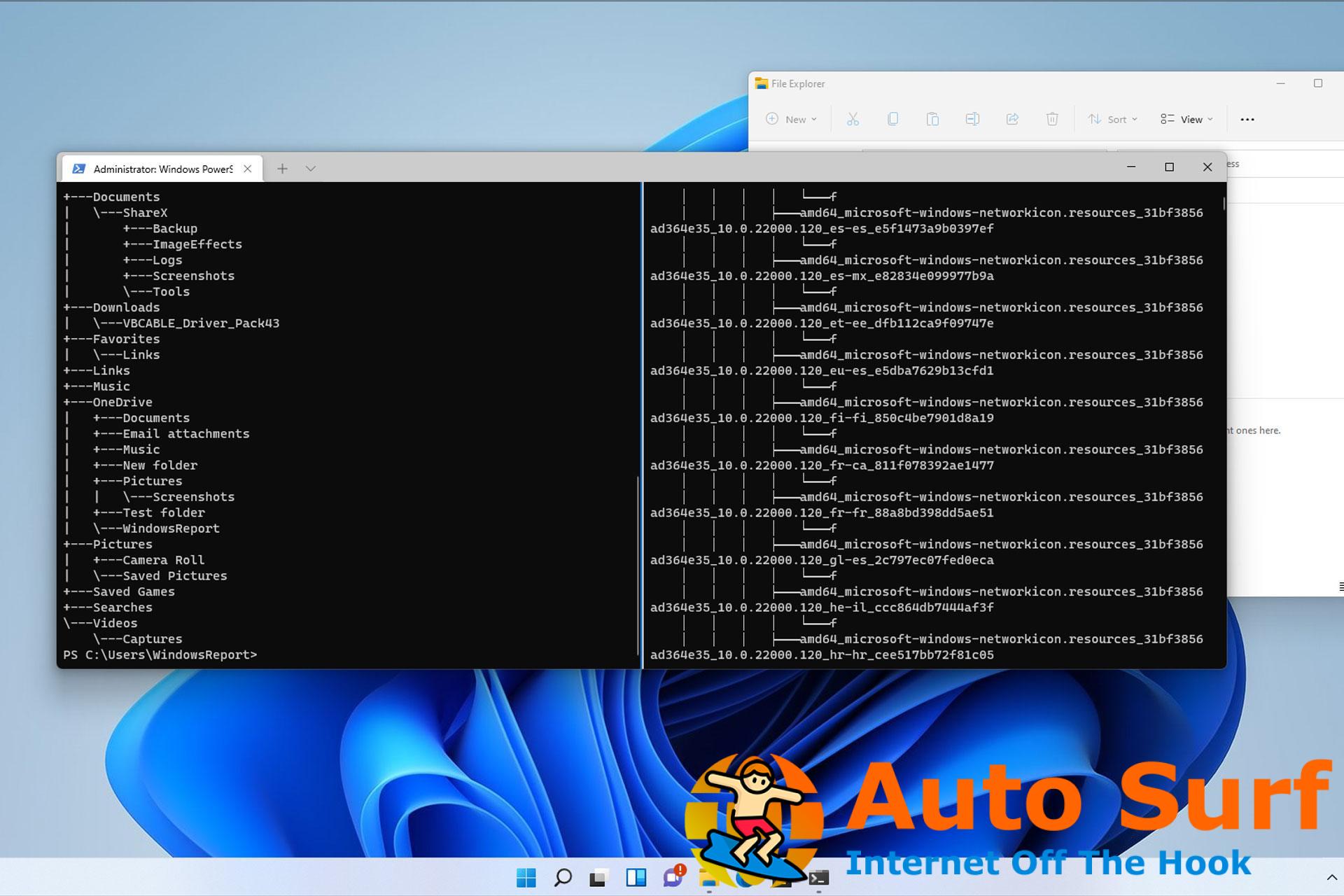
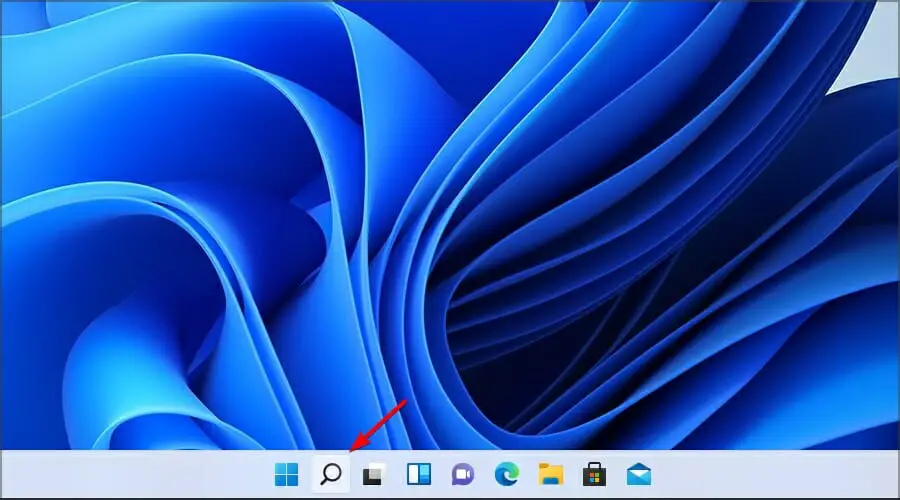
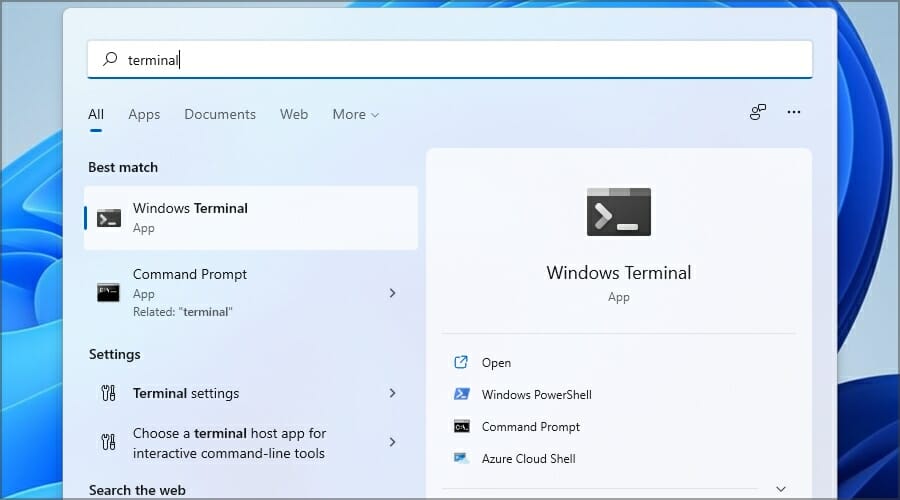
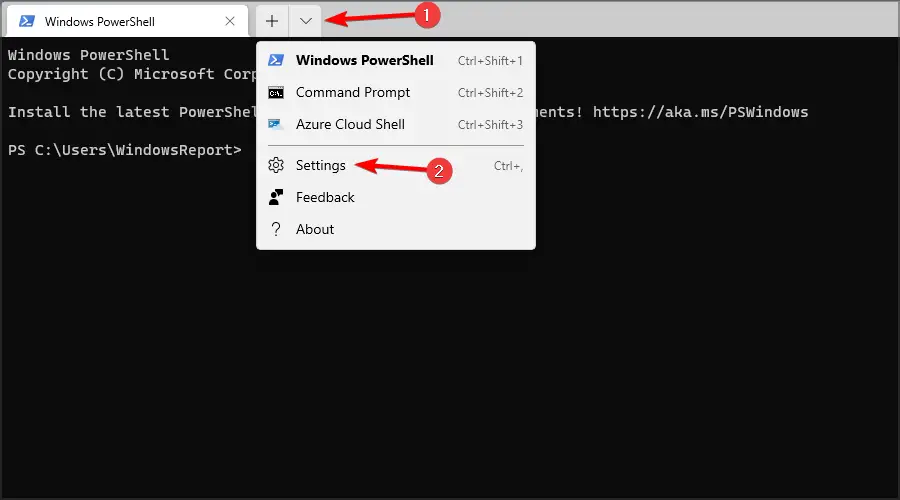
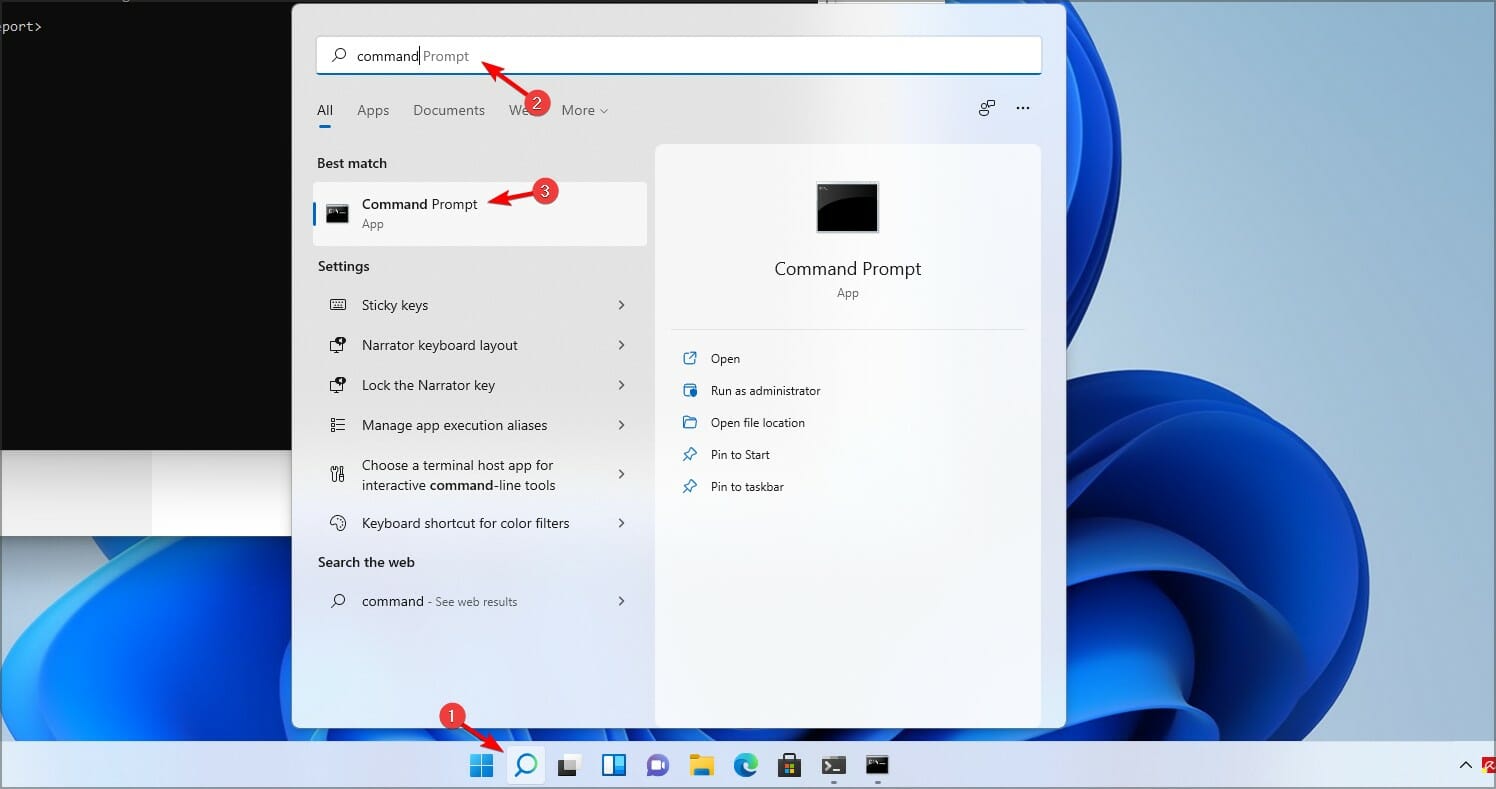
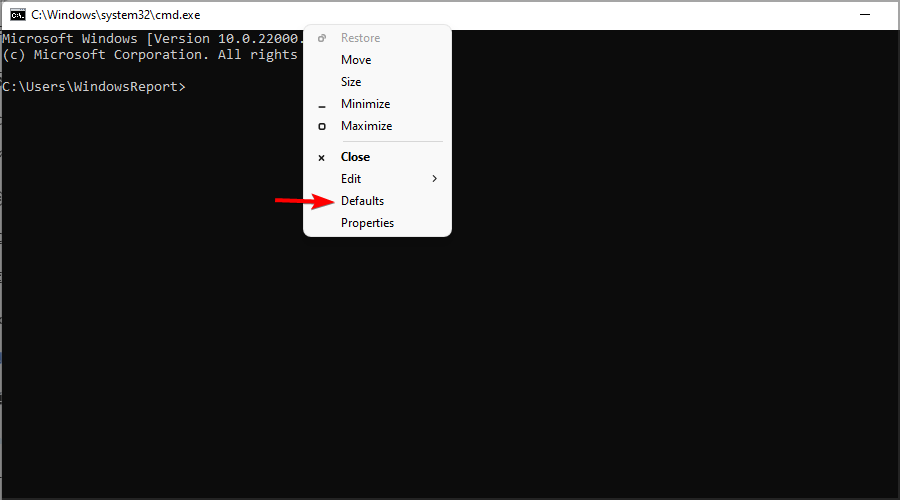

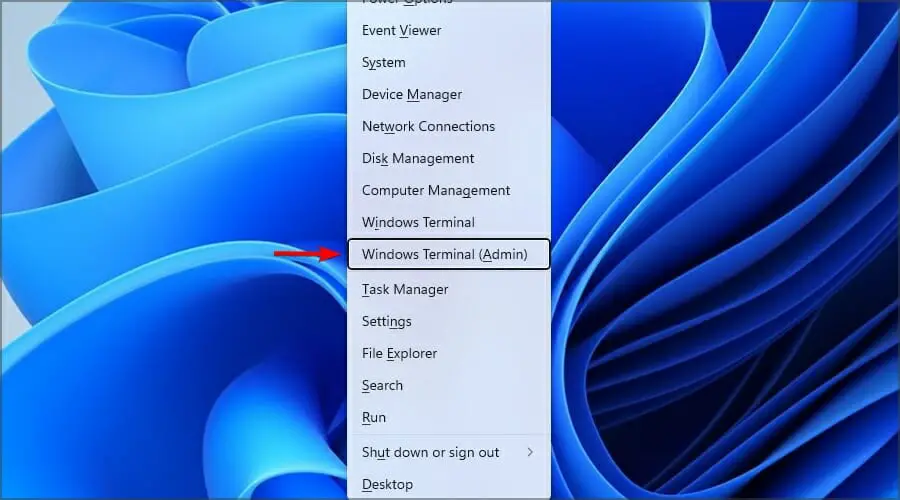
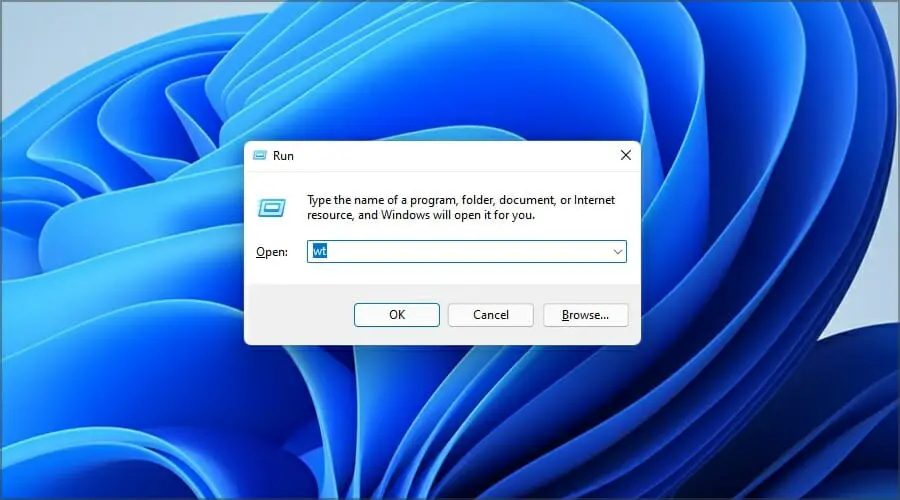
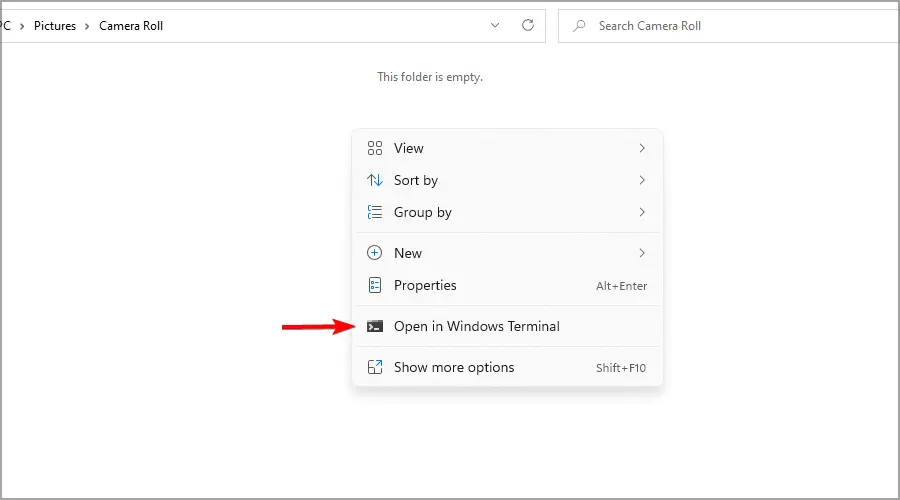
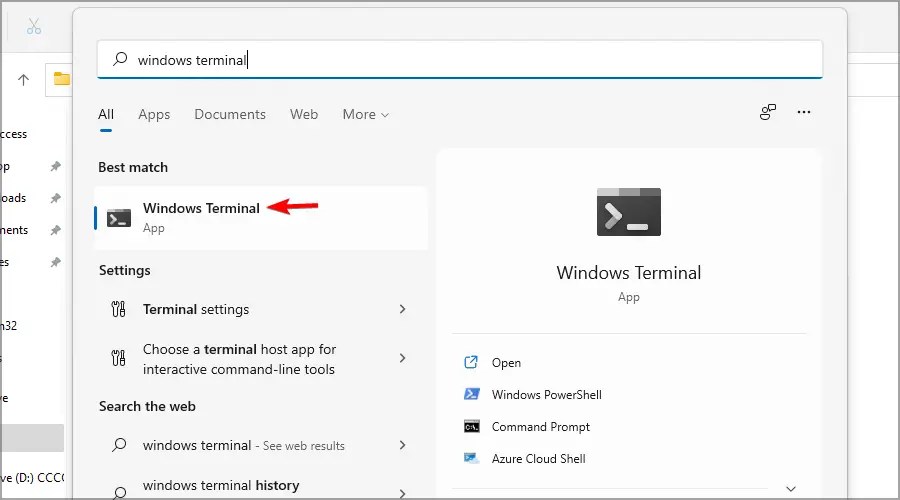
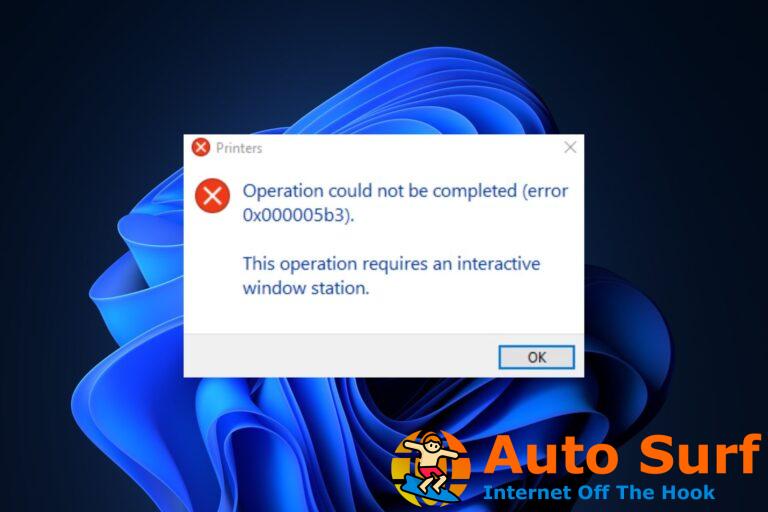


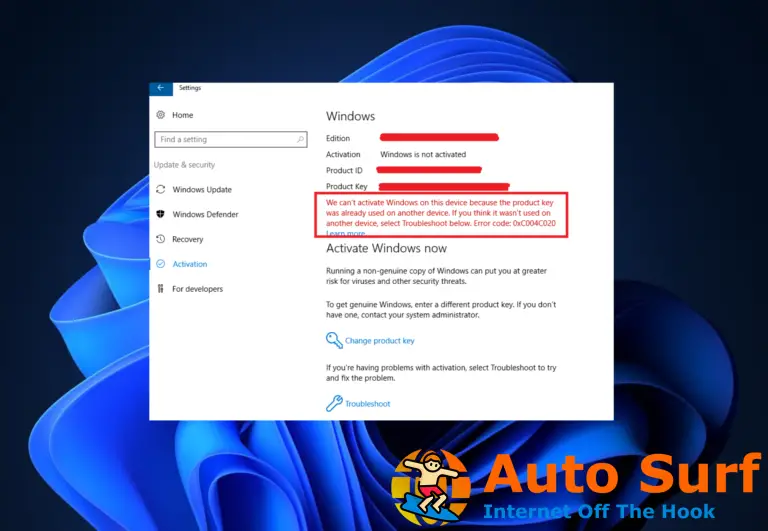
![Solucionar el segundo error de arranque de Windows 11 [Quick guide] Solucionar el segundo error de arranque de Windows 11 [Quick guide]](https://auto-surf.ro/wp-content/uploads/1661926927_Solucionar-el-segundo-error-de-arranque-de-Windows-11-Quick-768x512.jpg?v=1661926929)
